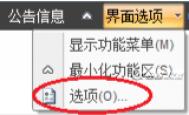3、 照此方法,将不需要的图层一一锁定,这时看到图纸更加清晰。

(二)将打印的色彩全部设为黑色
1、 在“模型”空间将“打印”窗口打开。

(本文来源于图老师网站,更多请访问http://m.tulaoshi.com/autocad/)

2、 在“打印设备”的选项卡,选择好打印机,选择“特性”打开“打印机配置编辑器”。
(本文来源于图老师网站,更多请访问http://m.tulaoshi.com/autocad/)
(本文来源于图老师网站,更多请访问http://m.tulaoshi.com/autocad/)
3、 点击www.Tulaoshi.com“自定义”,打开“打印机属性”窗口,选择“色彩”选项卡,将“色彩使用”选为“纯黑色”。